Jak převrátit MP4 a přehrát zpětně bez ztráty kvality
Zpětný chod MP4 ukazuje přehrávání videa vzad. Na rozdíl od jiných video efektů jej mnoho vlogerů a tvůrců videa používá k výrobě zábavných nebo kreativních klipů. Někdo například ve videu MP4 natočil déšť, obrátil ho a získal spoustu lajků. Abych byl upřímný, každý může vytvořit stejný efekt, pokud používáte správný nástroj. Tento tutoriál vám ukáže nejjednodušší způsoby, jak obrátit video soubor MP4 na ploše a online.

Někteří lidé neupravují video soubory, protože se domnívají, že použití softwaru pro úpravu videa je velmi obtížné. Ve většině případů je to pravda, ale Blu-ray Master Video Converter Ultimate je flexibilní a umožňuje průměrným lidem obrátit MP4 bez jakýchkoli technických dovedností.
Hlavní vlastnosti nejlepšího editoru MP4
Krok 1Otevřete MP4
Spusťte nejlepší software pro úpravu MP4, pokud jej nainstalujete do počítače. Přejít na Toolbox okna z horního pásu karet a vyberte video-reverzní. Otevřete okno Průzkumník souborů a najděte MP4, kterou chcete vrátit zpět. Přetažením videa do rozhraní jej otevřete.
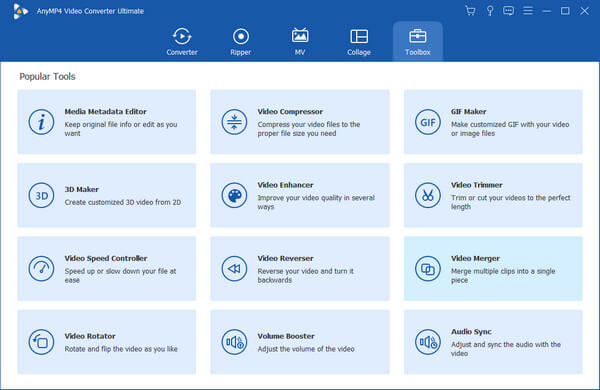
Krok 2Revers MP4
Pokud máte v úmyslu obrátit celý MP4, přejděte k dalšímu kroku. Chcete-li vrátit část souboru MP4, resetujte začátek a konec na časové ose pomocí posuvníků. Krabice vám přesně ukáží čas.
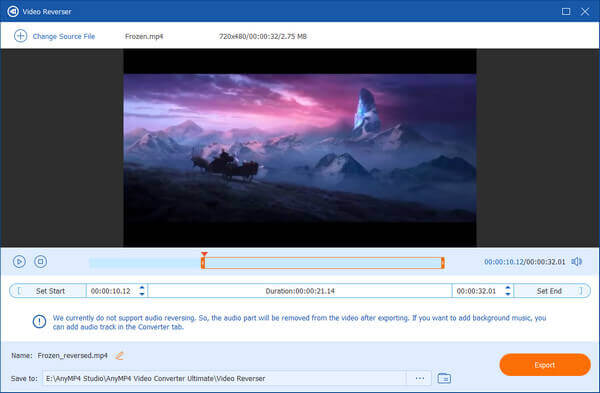
Krok 3Uložit MP4
Zadejte název souboru do Příjmení pole, klikněte na Desky tlačítko pro nastavení výstupní složky. Nakonec klikněte na Vývoz tlačítko pro uložení obráceného MP4.
Existuje několik online aplikací pro úpravu videa, které mohou zvrátit váš MP4. Podle našeho výzkumu je EZGIF nejjednodušší možností. Nemá žádnou možnost související s platbou nebo registrací. Jedinou nevýhodou je špatná kvalita výstupu.
Krok 1Pokud chcete převrátit MP4, navštivte v prohlížeči https://ezgif.com/reverse-video.
Krok 2Klepněte na tlačítko Procházet a otevřete cílový soubor MP4. Maximální velikost souboru je 100 MB. Udeř Nahrát video pro přesunutí.
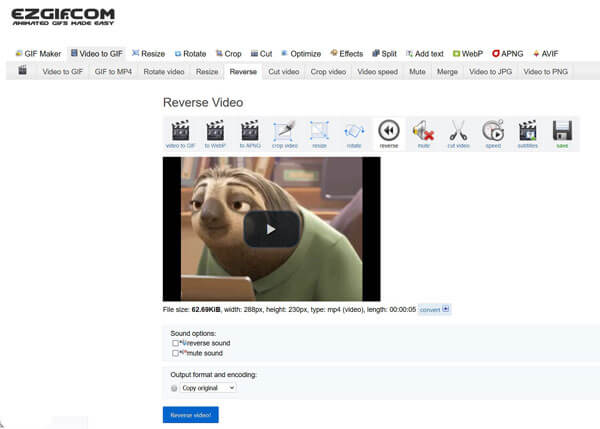
Krok 3Nyní se můžete rozhodnout zpětný zvuk or ztlumit zvuk pod Možnosti zvuku při zpětném chodu MP4. Poté klikněte na Zpětné video .
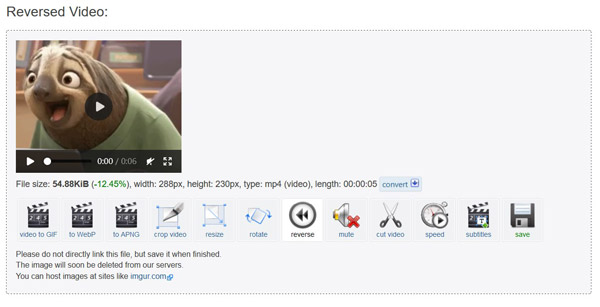
Krok 4Počkejte na dokončení procesu a klikněte na uložit ikonu pro stažení MP4.
iMovie je vestavěný editor videa v systému Mac OS X. Vybavuje základními nástroji pro úpravu videa, včetně převrácení MP4. Mějte na paměti, že iMovie podporuje pouze část souborů MP4. Pokud používáte MacBook Pro/Air nebo iMac, proveďte níže uvedené kroky.
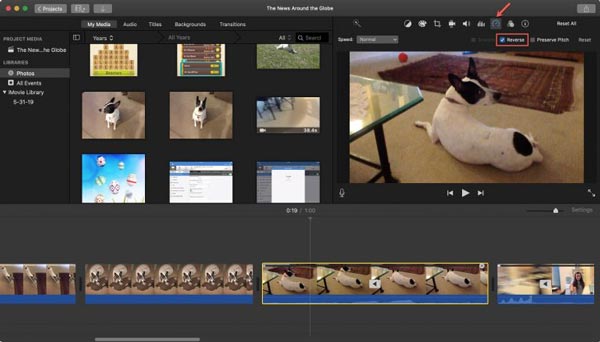
Krok 1Vytvořte nový filmový projekt v Projekty panelu a importujte cílový MP4 stisknutím tlačítka import .
Krok 2Umístěte video na časovou osu a vyberte jej.
Krok 3Klepněte na tlačítko Rychlost nad panelem kompozice a zaškrtněte políčko vedle Zvrátit.
Tip: Pokud chcete pouze převrátit klip MP4, rozdělte video na klipy a před převrácením vyberte požadovaný klip.
Krok 4Nyní můžete uložit nebo sdílet obrácený MP4 klepnutím na Share ikona.
Poznámka: Pokud iMovie nemůže otevřít vaše video MP4, musíte je převést do formátu MOV, který je pro operační systémy Mac přívětivější.
Nenechte ujít:
Jak importovat soubory AVI do iMovie
Jak exportovat videa MP4 v iMovie
OpenShot je open-source video editor, takže je zdarma a bez jakýchkoli nákladů. Navíc je software kompatibilní s Windows, Mac a Linux. Obsahuje širokou škálu funkcí pro úpravu videa, ale většinu z nich je obtížné používat. Proto s vámi sdílíme, jak obrátit MP4 pomocí OpenShot.
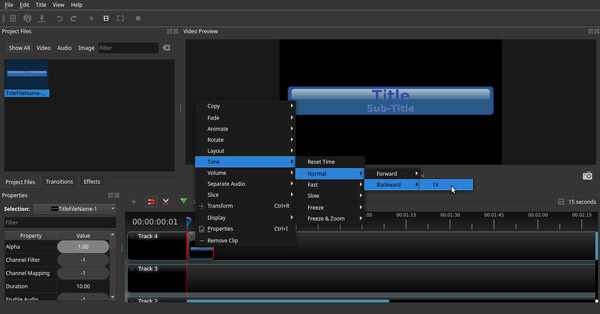
Krok 1Spusťte bezplatný MP4 reverzní software, přejděte na Soubory projektu klikněte pravým tlačítkem na prázdnou oblast a vyberte Importovat soubory. Nyní najděte a otevřete cílový soubor videa MP4.
Krok 2Přetáhněte soubor MP4 na časovou osu a zobrazí se na panelu kompozice.
Krok 3Vyberte celé video MP4 na časové ose nebo klip, klikněte na něj pravým tlačítkem myši a zobrazí se kontextové menu. Vybrat Čas, Normální, Zpětně, a 1X postupně. Pokud chcete při nastavování rychlosti otočit MP4, vyberte rychlý or Pomalu namísto.
Krok 4Zobrazte náhled obráceného MP4 na panelu kompozice a exportujte video na pevný disk.
Mohu přehrávat MP4 pozpátku ve VLC?
Přestože je VLC výkonný přehrávač médií, nedokáže přehrát video MP4 pozpátku. Může se posouvat jen dopředu. Video si můžete prohlédnout v jiném přehrávači médií, jako je BSPlayer. Dalším způsobem je trvalé obrácení videa pomocí video editoru.
Jak obrátit video na iPhone pomocí iMovie?
Video v iMovie na iOS nemůžete vrátit zpět, protože Apple nemigruje všechny funkce z Macu. V důsledku toho to musíte udělat pomocí aplikace třetí strany pro převracení videa.
Jak vrátit zpět přehrávání videa na TikTok?
Aplikace TikTok poskytuje zpětný efekt videa. Po nahrání jej můžete použít na svá videa. Nemůžete však přetočit videa TikTok nahraná ostatními.
Nyní byste se měli naučit alespoň čtyři snadné způsoby, jak obrátit video soubor MP4 v systémech Windows, Mac OS X a Linux. EZGIF vám může pomoci získat efekt online zdarma. iMovie je jednoduchá aplikace pro převracení videa na Macu. OpenShot je další možností, jak zdarma obrátit videa. Pokud vám záleží na kvalitě výstupu, Blu-ray Master Video Converter Ultimate je tou nejlepší volbou. Více otázek? Zanechte prosím svůj vzkaz pod tímto příspěvkem.
Více Reading
Jak podrobně přidat titulky do videí MP4
Právě jste si stáhli film, ale nevidíte jeho titulky? Chcete zveřejnit video na sociálních sítích a vložit do něj titulky pro své publikum? Tento článek ukáže, jak přidat titulky do MP4 a dalších videí.
Sloučte AVI video soubory online zdarma za 1 minutu
Jak spojit AVI soubory do jednoho, když na vás čekají dva nebo několik video souborů AVI čekajících na spojení? Tento článek vám poskytne dvě účinné metody.
6 nejlepších programů pro ořezávání MP4, které by vám neměly chybět na počítači nebo online
Pokud je video soubor vzhledem k délce velmi velký, je zde hlavní seznam ořezávacích programů MP4 na ploše a online, které jsou k dispozici pro oříznutí a rozdělení videa na klipy.
Jak komprimovat velké soubory MP4 na PC a Mac bez ztráty kvality
Abyste uvolnili místo nebo plynule nahrávali videa na internet, raději se naučte a řiďte se naším průvodcem komprimovat svá MP4 videa a vytvářet malé soubory.